在Microsoft Word中制作扉页是一项常见的文档编辑任务,它不仅能够提升文档的专业形象,还能为读者提供重要的信息,本文将详细介绍如何在Word中创建和设计一个精美的扉页。
准备工作
1、打开Word文档:确保你的计算机上安装了Microsoft Word软件,打开一个新的或现有的Word文档。
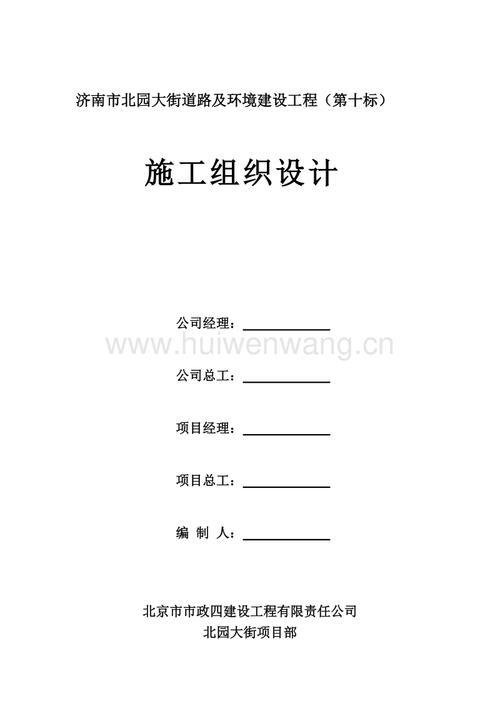
2、确定扉页内容:在开始设计之前,明确扉页需要包含的内容,如标题、副标题、作者姓名、日期、公司标志等。
3、选择模板:Word提供了多种预设的模板,可以帮助你快速开始,点击“文件”菜单中的“新建”,在搜索框中输入“扉页”或“封面”,选择合适的模板。
设计扉页
1. 插入文本框
点击“插入”选项卡,选择“文本框”。
在文档中拖动以创建文本框,然后输入所需的文本内容。
使用“格式”工具栏调整字体大小、颜色、对齐方式等。

2. 添加图像
点击“插入”选项卡,选择“图片”,从本地文件中选择要添加的图片。
插入图片后,可以通过拖动边缘来调整大小,或使用“格式”工具栏进行更多自定义设置。
3. 使用表格布局
如果需要更复杂的布局,可以使用表格来辅助排版。
| 列1 | 列2 | 列3 |
| 副标题 | 作者 |
点击“插入”选项卡,选择“表格”,根据需要选择行数和列数。
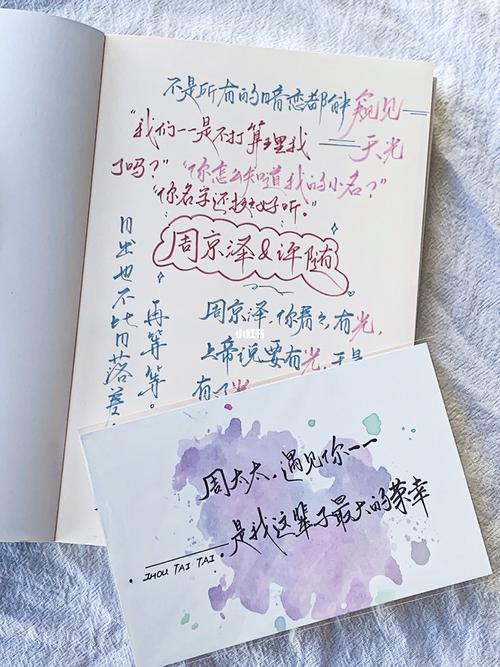
在表格单元格中输入文本或插入图像。
使用“表格工具”下的“设计”和“布局”选项卡进一步美化表格。
4. 应用样式和主题
为了保持整体风格的一致性,可以为扉页应用特定的样式或主题。
点击“设计”选项卡,浏览并选择适合的主题或样式。
保存和导出
完成扉页设计后,记得保存文档,如果需要将扉页作为单独的文件导出,可以选择“文件”>“另存为”,在弹出的对话框中选择保存类型(如PDF)并指定文件名。
示例展示
假设我们要为一份报告制作扉页,内容可能包括报告标题、作者姓名、提交日期和公司标志,以下是一个简化的示例:
+------------------------------------+ | 报告标题 | +------------------------------------+ | 副标题 | | | | 作者:[作者姓名] | | 日期:[提交日期] | | | | [公司标志] | +------------------------------------+
在这个示例中,我们可以使用文本框来放置标题和副标题,插入公司标志图片,并通过表格来组织其他文本信息。
相关问答FAQs
Q1: 如何在Word中更改扉页的背景颜色?
A1: 更改扉页背景颜色的步骤如下:
1、确保你已经插入了扉页或选择了要更改背景的页面。
2、点击“设计”选项卡。
3、在“页面背景”组中,点击“页面颜色”。
4、从下拉菜单中选择你喜欢的颜色,或者点击“更多颜色”以选择更多选项。
5、如果需要,你还可以选择“填充效果”来添加渐变、纹理或图案背景。
Q2: Word中如何调整扉页上文本框的边距?
A2: 调整文本框边距的步骤如下:
1、选中你要调整边距的文本框。
2、右键点击文本框边缘,选择“设置形状格式”或“设置文本框格式”(具体取决于你的Word版本)。
3、在打开的格式面板中,找到“文本框”选项。
4、在“内部边距”部分,你可以输入具体的数值来调整上下左右的边距。
5、调整完毕后,点击“关闭”按钮应用更改。
通过以上步骤,你可以在Word中轻松创建和设计一个专业且吸引人的扉页,无论是学术报告、商业提案还是个人作品集,一个好的扉页都能给读者留下深刻的印象。
以上就是关于“word扉页怎么做”的问题,朋友们可以点击主页了解更多内容,希望可以够帮助大家!
内容摘自:https://news.huochengrm.cn/cyzd/10270.html
